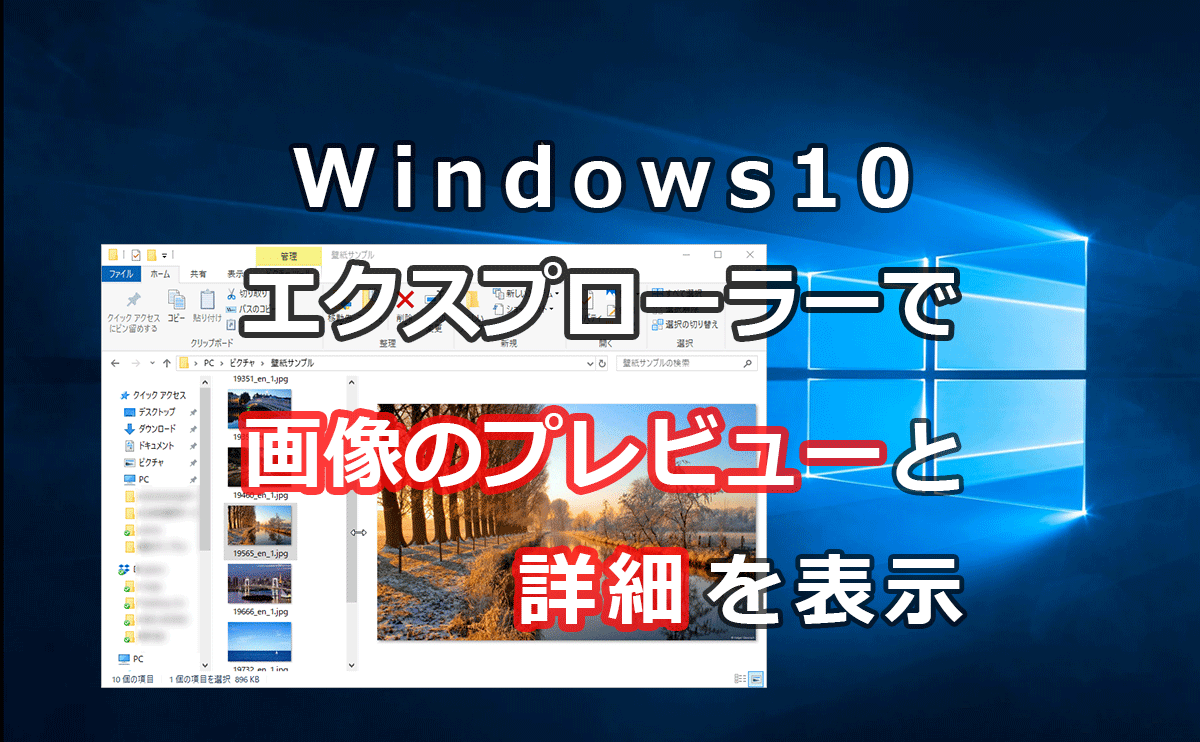フォルダ内にある画像ファイルのプレビューや詳細を表示するときに、クリックして画像ビューアで確認したり、右クリックでプロパティを表示したりするのは面倒。
そんな時にエクスプローラのショートカットキーを利用して一瞬で画像のプレビューと詳細を見れる方法です。
方法
[Alt]+P で画像のプレビュー
フォルダを開き、ショートカットキーのAlt+Pでエクスプローラが分割されてプレビュー画面が開きます。
![[Alt]+Pで画像のプレビュー](https://onoredekaiketsu.com/wp-content/uploads/2019/01/display-image-preview-and-details-in-explorer-01.png)
※元に戻したいときはもう一度Alt+Pで元のエクスプローラに戻ります。
分割されたラインをドラッグすると画像の大きさも変更できます。
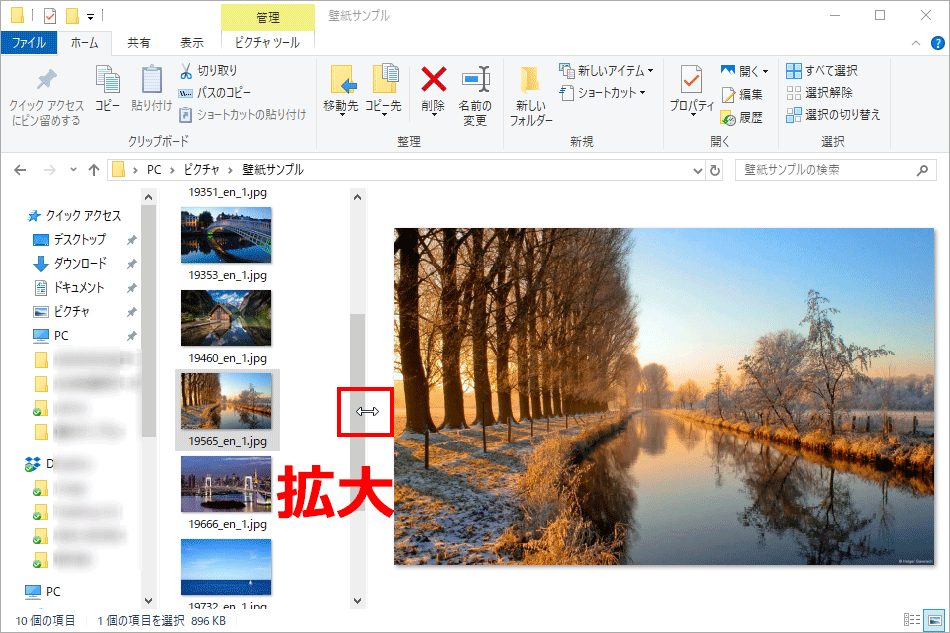
※この画像はMicrosoftが配布している壁紙画像から入手しています。
【場所および風景の壁紙】Microsoftサポート
URL:https://support.microsoft.com/ja-jp/help/18827
[Alt]+[Shift]+P で画像の詳細
更にAlt+Shift+Pで画像の詳細情報が表示されます。
![[Alt]+[Shift]+Pで画像の詳細](https://onoredekaiketsu.com/wp-content/uploads/2019/01/display-image-preview-and-details-in-explorer-03.png)
画像の解像度やExif情報も表示されるので、画像のプロパティを開かなくても画像の情報を素早く確認できます。
その他のテクニック
[Alt]+[Enter] でプロパティ画面表示
もし画像のプロパティで詳細を全て確認したいときは、画像を選択してからAlt+Enterで一発でプロパティ画面が開きます。
![[Alt]+[Enter]でプロパティ画面表示](https://onoredekaiketsu.com/wp-content/uploads/2019/01/display-image-preview-and-details-in-explorer-04.png)
右クリックから「プロパティ(R)」よりも何倍も速いですね。
※これは画像だけでなくファイル、フォルダ全てのプロパティ表示で利用できます。
便利なショートカットキーはまだまだ沢山ありますので、以下のページも参考にしてみてください。
ショートカットキーは覚えれば覚えるほどどんどんWindowsが快適・便利になります。
どんどん覚えて作業スピードをアップしましょう。